Réglages de bande élastique supplémentaires – Grass Valley EDIUS Neo 3 Manuel d'utilisation
Page 742
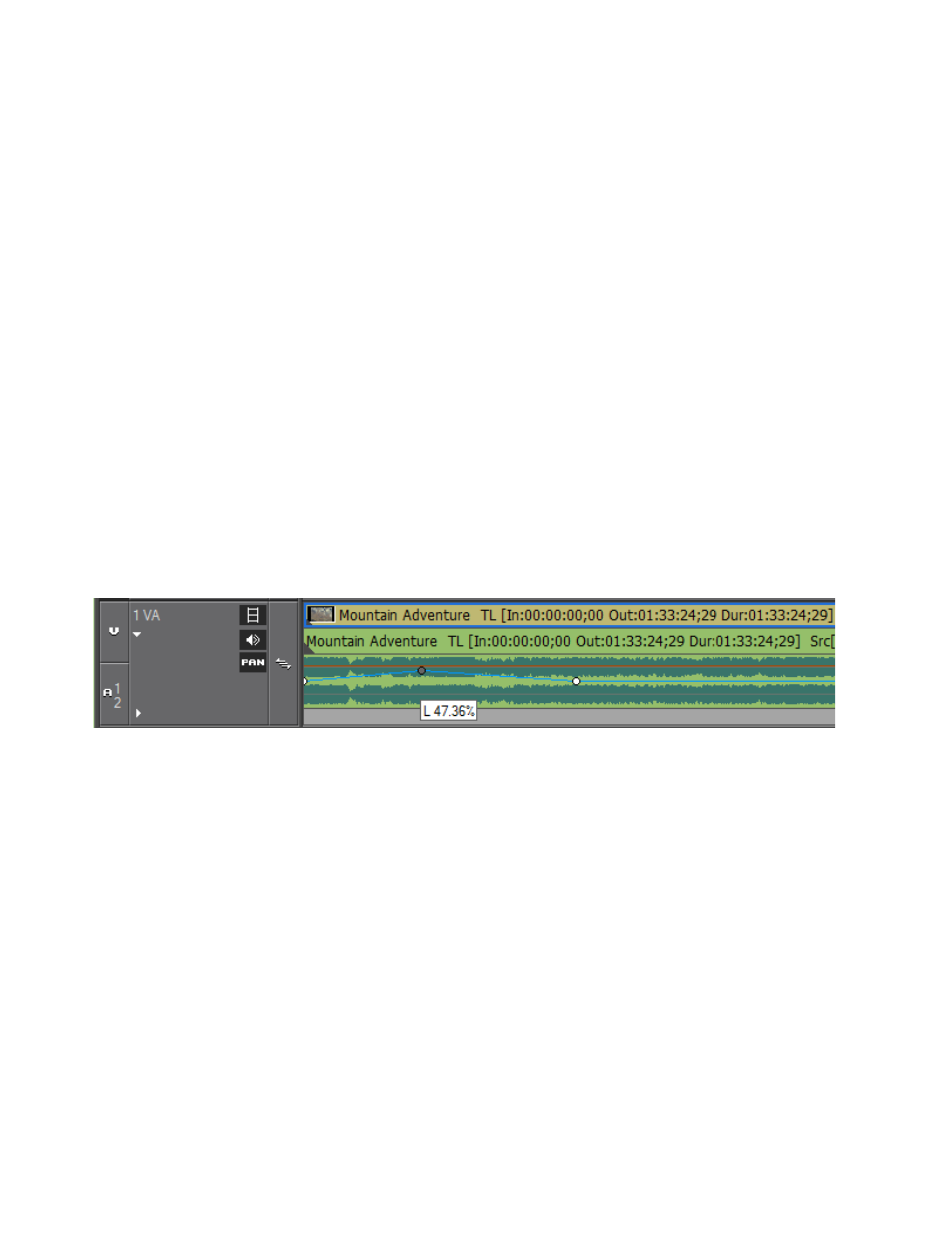
740
EDIUS NEO — Guide de référence de l’utilisateur
Section 7 — Fonction audio
3.
Cliquez sur la bande élastique du volume ou du panoramique au point
de réglage souhaité.
Un point de réglage est ajouté sur la bande élastique.
Remarque Une autre méthode permettant d’ajouter un point de réglage consiste à
cliquer avec le bouton droit de la souris sur la bande élastique et à
sélectionner Ajouter/Supprimer dans le menu.
4.
Faites glisser le point verticalement ou horizontalement pour régler la
forme de la bande élastique.
Remarque Quel que soit le mode d'affichage – linéaire (%) ou logarithmique (dB) – des
bandes élastiques audio, les ajustements nœud à nœud s'effectuent toujours
de manière linéaire.
•
Si VOL est sélectionné, faites glisser le point vers le haut pour
augmenter le volume et vers le bas pour le baisser.
•
Si PAN est sélectionné, faites glisser le point vers le haut pour
augmenter le son émis par l’enceinte de gauche et vers le bas pour
augmenter le son émis par l’enceinte de droite. Pour obtenir un
exemple, voir la
.
Figure 852. Réglage du point panoramique de l’enceinte gauche
Réglages de bande élastique supplémentaires
•
Si vous faites glisser le point horizontalement, vous changez la position
sur la timeline à laquelle s’effectue le réglage.
•
Si vous faites glisser le point tout en maintenant la touche [
MAJ
]
enfoncée, vous ajustez la bande élastique entière du point de réglage
jusqu’à l’extrémité du clip ou jusqu’au point de réglage suivant.
Voir la